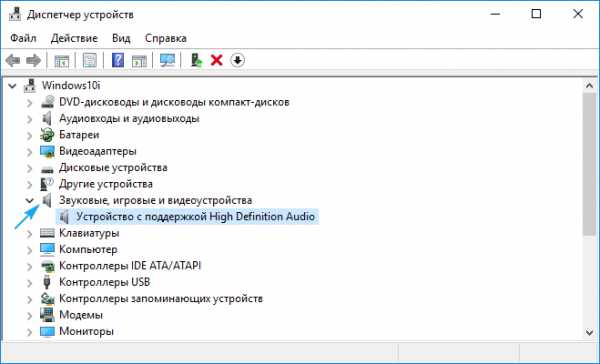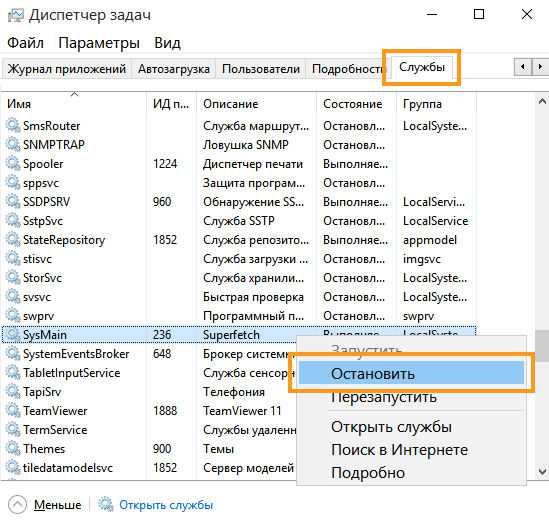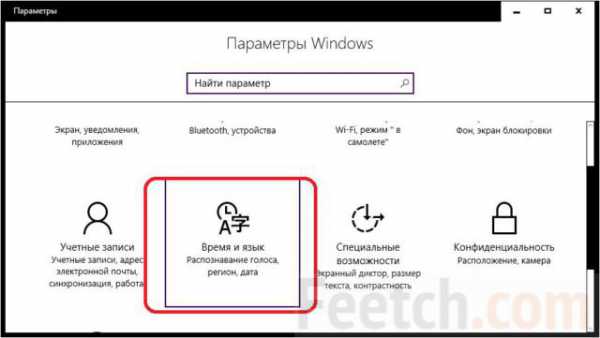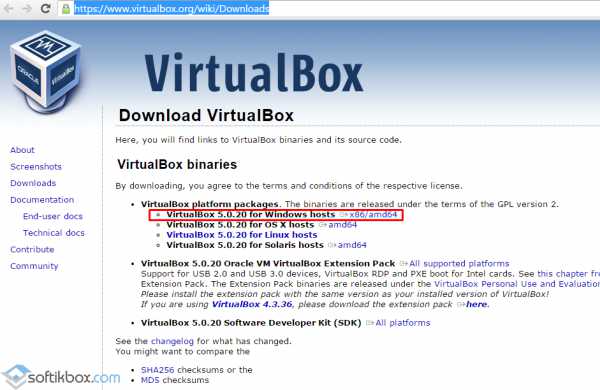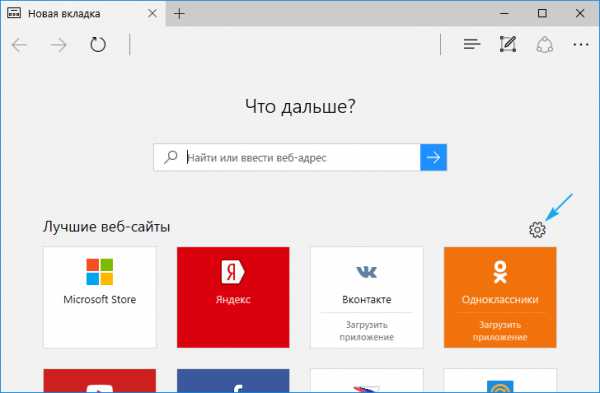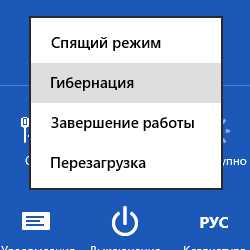Как узнать оценку системы в windows 10
Как получить оценку производительности ПК в Windows 10
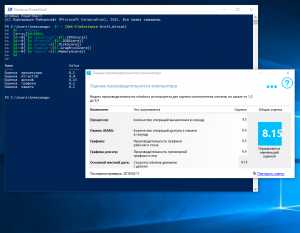
Принято считать, что в Windows 10 (справедливо и для Windows 8.1) корпорация Майкрософт отказалась от инструмента, предназначенного для оценки производительности ПК. Однако это не совсем верно, сама функция получения индекса производительности в «десятке» по-прежнему включена, – упразднён лишь её графический интерфейс, присутствовавший в Vista и Windows 7. Получить оценку производительности компьютера Windows 10 можно следующим образом…

Как выполнить тест производительности в Windows 10
Выполнение теста из PowerShell:
- Откройте оболочку PowerShell от имени администратора. Для этого, используя поиск Windows, наберите без кавычек «powershell», и кликнув правой кнопкой мыши запустите приложение от имени администратора;

- В открывшемся окне введите: winsat formal и нажмите «Enter»;

- Начнётся тест производительности, который, в зависимости от конфигурации вашего ПК, может занять от одной до несколько минут;

- По завершении теста его итоги будут записаны в файл формата XML, он доступен по адресу: C:\Windows\Performance\WinSAT\DataStore\…Formal.Assessment (Recent).WinSAT.xml. Открыть его для просмотра можно, например, браузером Microsoft Edge (щелчок ПКМ → открыть с помощью → выбрать программу), но данные для восприятия тут не так удобны;

- Для наглядного же просмотра индекса производительности введите в PowerShell следующий командлет: Get-CimInstance Win32_WinSAT и нажмите клавишу «Enter»;
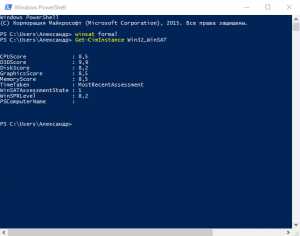
- Или скопируйте нижеприведённый текст:
$i = (Get-CimInstance Win32_Winsat)
$o = «Оценка »
[array]$d=$NULL
$d+=@{«$o процессора»=($i.CPUScore)}
$d+=@{«$o direct3D»=($i.D3DScore)}
$d+=@{«$o дисков»=($i.DiskScore)}
$d+=@{«$o графики»=($i.GraphicsScore)}
$d+=@{«$o памяти»=($i.MemoryScore)}
$d
и вставьте его в PowerShell, тогда результаты будут отображены в таком виде (на скриншоте).

Оценка системы с помощью бесплатной утилиты WSAT
- Для оценки производительности можно использовать бесплатную утилиту WSAT, она не требует установки, и, по своей сути, она и есть тот самый графический интерфейс оценки производительности, «выпиленный» из Windows 10 разработчиками Майкрософт;
- Скачайте последнюю версию WSAT по этой ссылке (в архиве), извлеките и запустите файл WSAT.exe, сразу же откроется такое окно, где представлены оценки: процессора, памяти, графики, графики для игр, жёсткого диска, здесь же указана дата последней проверки, есть кнопка для запуска повторного теста;
- Нажав на «троеточие», программа выдаст ряд дополнительных сведений о процессоре (модель, частоты), памяти (суммарный объём), видеокарте (модель, версия драйвера), накопителях (жёстких дисках и SSD-накопителях).
Что касается непосредственно самих результатов, то обязательно имейте ввиду, – индекс производительности одного и того же компьютера (в той же конфигурации) в Windows 7 и в Windows 10 будет отличатся, т.к. в первом случае производительность системы оценивается по шкале от 1 до 7,9 баллов, а во втором от 1 до 9,9.
Читайте также:
AlpineFile.ru
Как узнать оценку системы в Windows 10 и 8.1 (индекс производительности)
Здравствуйте. В Windows 7 программисты Microsoft добавили полюбившемся всем утилиту по оценки производительности системы. Да, она была слабенькая и для профессиональных тестов не подходило и имело максимальную оценку по каждому из пяти критериев в 7,9 балла, но большинству и не нужны 3dMark’и. В Windows 8 утилита получила небольшое обновление в виде максимальной оценки поднятой до 9,9 баллов, но самое удивительное произошло в Win8.1, в которой почему-то данная утилита пропала из интерфейса. Хотя оценку все равно можно было произвести с помощью командной строки, либо PowerShell. Вот уже больше года прошло как вышла Windows 10 и, к счастью, данную функцию до конца не вырезали из системы, так что распишу пару способов, как получить оценку своей системы встроенной (и в конце статьи дополнительной) утилитой Windows.
Оглавление: 1. Запуск оценки производительности системы с помощью Windows PowerShell (либо командной строки); 2. Просмотр результата оценки производительности системы с помощью проводника, либо утилиты Windows PowerShell; 3 Утилита Winaero WEI Tool для проведения теста и просмотра индексов производительности системы в классическом виде.
1. Запуск оценки производительности системы с помощью Windows PowerShell (либо командной строки).
Первым делом, нужно запустить тест производительности и для этого нам понадобится либо командная строка, либо PowerShell. Предлагаю использовать сразу второй, так как в нем же можно посмотреть результат, а в командной строке нет. Но если хотите, можете использовать командную строку, команду используйте ту же самую.
Итак, открываем список «Все программы» ищем каталог Windows PowerShell, жмём правой клавишей по файлу «Windows PowerShell» → «Дополнительно» → «Запуск от имени администратора»

В Win8.1 выглядит немного иначе, но смысл тот же.

В открывшемся окне вводим следующую команду:
winsat formal –restart clean
Начнется процесс оценки системы.

По завершению которого будет примерно такое окно, переходим ко второй части.

2. Просмотр результата оценки производительности системы с помощью проводника, либо утилиты Windows PowerShell
Не закрывая окно сразу вводим команду:
Get-WmiObject -Class Win32_WinSATВ окне появятся результаты оценки системы:

Где, CPUScore — оценка процессора (охренеть, мой i7 5820К набрал всего лишь 8.8); D3DScore — оценка видеокарты для игр; GraphicsScore — оценка видеокарты: DiskScore — оценка системного жесткого диска; MemoryScore — оценка оперативной памяти: WinSPRLevel — общая оценка системы (наименьшая оценка из всех).
Так же можно посмотреть результаты тест перейдя в каталог:
C:\Windows\Performance\WinSAT\DataStore\
И открываем в браузере файл с сегодняшней датой и содержащий слово Formal

Листаем, пока не увидим заветные строки:

Где, CPUScore — оценка процессора; VideoEncodeScore — оценка конвертирования видео; Dx9SubScore — оценка видеокарты для игр c directx9; GamingScore — оценка игровой производительности; GraphicsScore — оценка видеокарты: DiskScore — оценка системного жесткого диска; MemoryScore — оценка оперативной памяти: SystemScore — общая оценка системы (выбирается путем подбора минимального значения из перечисленных).
3 Утилита Winaero WEI Tool для проведения теста и просмотра индексов производительности системы в классическом виде
Ну а для тех, кто не хочет возиться с командной строкой, всегда есть старая проверенная утилита под названием WEI Tool от WinAero. Скачиваем её с Яндекс.Диска (или с офф.сайта), распаковываем и запускаем.

Для запуска теста достаточно нажать кнопку «Re-run the assessment»
Вроде всё. Надеюсь эта статья оказалась вам полезной, нажмите одну из кнопок ниже, чтобы рассказать о ней друзьям. Также подпишитесь на обновления сайта, введя свой e-mail в поле справа или подписавшись на группу во Вконтакте и канал YouTube.
Спасибо за внимание
Материал сайта geekteam.pro
geekteam.pro
Как узнать индекс производительности Windows 10
Помните, как просто было узнать производительность компьютера в Windows 7? Заглянули в свойства системы – и вот она, оценка. Сразу видно, насколько шустро «винда» способна управлять вашей машиной. Однако в Microsoft посчитали, что пользователям «десятки» такая информация ни к чему. Ее, мол, и так использовали не по назначению – как бенчмарк. А ведь она там совсем для другого.
Как узнать индекс производительности Windows 10 и для чего на самом деле предназначался этот показатель, читайте в сегодняшнем материале.
За определение индекса производительности в «семерке» отвечала системная утилита WinSAT.exe. Впрочем, отвечает и сейчас. И в Виндовс 10, как ни странно, она находится на том же месте. Единственное, чего лишилась утилита, начиная с Windows 8, – это функции вывода результатов в панель управления. Остальное – программный код и тестовые файлы (видеоролики для оценки скорости обработки видео), осталось нетронутым, а значит, доступным для запуска.Дабы утешить затосковавших пользователей, разработчики-энтузиасты «прикрутили» WinSAT новую графическую оболочку. Индекс производительности снова стал доступен в Windows 10, но для его просмотра придется скачать стороннее приложение.
Если вы не хотите ничего скачивать (или просто не ищете легких путей), можете запускать WinSAT без «костылей» – в консольном режиме. Читать результат будет не слишком удобно, но зато в нем больше полезной информации.
Помогут “братья-близнецы” WSAT и Winaero WEI Tool
Самый простой способ узнать вожделенные оценки – использовать приложение-графическую оболочку WinSAT. Их два – похожих друг на друга «до степени смешения» близнеца от разных авторов: WSAT и Winaero WEI Tool. Оба бесплатны и работают без установки на жесткий диск.WSAT выглядит так:

А Winaero WEI Tool – так:

WSAT, помимо главного, знает русский язык и отображает в отдельном окне информацию об оборудовании компьютера (для этого нужно кликнуть кнопку «троеточие»). Winaero WEI Tool русского не знает, устройствами не интересуется, но позволяет сделать скриншот и сохранить результаты в HTML-файл (кнопки этих функций находятся под главной оценкой).
Как видно на скриншотах, показания программ тоже несколько разнятся – 4,5 и 4,8 (несовпадение в оценке производительности графики рабочего стола). Отличаются они и от предыдущих показателей WinSAT: когда-то на моем ноутбуке стояла Windows 7, и индекс ее производительности равнялся 4,7. Впрочем, разная оценка в разных ОС – явление нормальное.
Максимально возможная производительность Виндовс 8 и 10 составляет 9,9 баллов (потолком у «семерки» было 7,9). Минимальная – 1 балл.
Если показания утилит вызывают сомнения, например мощный игровой ПК вдруг получил единицу, нажмите «Повторить оценку» («Re-run the assessment»).

Индекс производительности в командной строке и PowerShell
Командная строка
Для запуска WinSAT в консольном режиме откройте командную строку с правами администратора, вбейте инструкцию «winsat prepop» и нажмите Ввод. Параметр «prepop» указывает программе на необходимость вывести результаты в XML-документы, откуда мы потом и вытащим интересующие данные.
После выполнения инструкции в окне командной строки появится много текста. Читать его не нужно, просто закройте консоль и откройте папку %SystemRoot%\Performance\WinSAT\DataStore. Найдите в ней документ, имя которого начинается с сегодняшней даты и заканчивается на «Formal.Assessment (Initial).WinSAT.xml». Обычно он один из самых тяжелых.

Откройте этот файлик в браузере Internet Explorer. Отыщите на странице теги

Здесь:
- SystemScore – сводная оценка (она же наименьшая).
- MemoryScore – быстродействие памяти (RAM).
- CpuScore – число процессорных операций вычисления в секунду.
- CPUSubAggScore – добавочная оценка «шустрости» ЦП.
- VideoEncodeScore – скорость операций кодирования видео.
- GraphicsScore – общая производительность видео, в WinSAT и аналогах учитывается как графика рабочего стола.
- Dx9SubScore – быстродействие DirectX 9.
- Dx10SubScore – быстродействие DirectX 10.
- GamingScore – быстродействие в играх без учета версии DirectX
- DiskScore – скорость системного диска.
WinSAT оценивает производительность только системного накопителя без учета того, есть ли на компьютере другие диски.
PowerShell
Для открытия консоли PowerShell зайдите в поиск, введите запрос (совпадающий с именем приложения), кликните по найденному правой мышкой и выберите «Запустить от администратора».
Вставьте в синее окошко инструкцию Get-WmiObject –Class Win32_WinSAT и нажмите Ввод. За результатом не нужно никуда лезть – он будет выведен ниже.

Сводный индекс производительности здесь называется WinSPRLevel. Остальные «непонятные слова» вам уже знакомы.
Запускать PowerShell можно и из командной строки (разумеется, от админа). Для этого просто выполните в ней команду «PowerShell», а следом, когда перед приглашением ввода появятся буквы «PS», впишите основную инструкцию.

Результат, как видно на скриншотах, получается таким же, как в его родной синей консоли.
В чем же изначальное назначение оценки производительности Windows?
Во времена Виндовс Виста и 7 индекс производительности предназначался для помощи пользователям в выборе софта с учетом возможностей компьютера. Сегодня Microsoft устремилась к унификации программного обеспечения для всех типов устройств (ПК, планшетов, смартфонов), поэтому надобность в такой оценке, по мнению разработчиков, отпала.f1comp.ru
Как проверить индекс производительности в Windows 10
Индекс производительности Windows 10 отсутствует в окне с основной информацией о системе, потому многие пользователи не знают, где искать эту информацию в новой операционной системе. Функция, естественно, осталась, но вызывается оценка производительности системы вручную. Рассмотрим, каким образом можно отобразить индекс производительности компьютера в Windows 10.
Индекс производительности — способ измерения взаимодействия между компонентами системы и программным обеспечением, который дает представление о скорости работы ПК. Оценка будет находиться в пределах от единицы до 9.9 балов. ОС оценивает скорость функционирования каждого компонента компьютера, а затем отображает общий балл, который является не усредненной оценкой, а показателем производительности самого медленного компонента.
Содержание страницы
- 1 Командная строка
- 2 Windows PowerShell
- 3 WinAero WEI Tool
Командная строка
Простейший метод выполнения большинства операций в среде Windows — командная строка. С ее помощью запускается принудительное тестирование системы с последующим отчетом о полученных результатах. Делается это путем выполнения единственной команды.
1. Запускаем командную строку с привилегиями администратора.
2. Выполняем команду «winsat formal –restart clean».
3. Дожидаемся отображения результата ее выполнения.
Процесс займет несколько минут и сопровождается информацией о выполнении текущего теста.
Для более объективной оценки необходимо завершить все ресурсоемкие приложения.

4. По завершении оценки производительности закрываем программу и переходим по пути «Performance\ WinSAT\ DataStore», открыв папку «Windows».
5. Находим файл с названием «Formal.Assessment (Recent).WinSAT.xml», где вначале стоит дата и время тестирования и открываем его, например, через интернет-обозреватель, хотя для этого подойдет любая программа для чтения текстовых документов (тот же блокнот).
6. Переходим к разделу «WinSPR», воспользовавшись поисковой строкой. Здесь находятся все нужные данные.

- SystemScore — общая оценка производительности системы, высчитанная по самому низкому показателю (по сути, общий индекс будет равняться оценке производительности самого медленного компонента системы).
- MemoryScore — оценка оперативной памяти.
- CpuScore — скорость работы центрального процессора.
- GraphicsScore — быстрота работы видеокарты в интерфейсе Windows (обработка двухмерной графики, декодирование видео).
- GamingScore — обработка игровых сцен.
- DiskScore — общая оценка скорости доступа к данным на винчестере.
На этом все. Проверить скорость компьютера, например, при покупке устройства можно средствами самой операционной системы, не прибегая к посторонним утилитам (о них речь пойдет в последнем разделе).
Windows PowerShell
1. Запускаем оболочку PowerShell с привилегиями администратора системы, воспользовавшись функциональным поиском Windows 10.

2. В открывшемся окне системного инструмента вводим команду «winsat formal» и выполняем ее посредством ввода.

3. Во время тестирования каждого из ключевых составляющих компьютера необходимо немного подождать. Процесс займет до пяти минут.
4. Открываем файл Formal.Assessment (Recent).WinSAT.xml, расположенный по пути Windows\Performance\WinSAT\DataStore\…. на системном томе.
5. Находим раздел «WinSPR», как в прошлом способе, и знакомимся с результатами.
Более простым и удобочитаемым вариантом вывода информации о тестировании является выполнение команды «Get-CimInstance Win32_WinSAT» в окне PowerShell. С пояснением значений можно ознакомиться в конце предыдущего раздела.
WinSPRLevel — общий индекс производительности, который отображался в окне «Система» в предыдущих версиях Windows. Он же является самой низкой оценкой среди всех.

WinAero WEI Tool
Свободно распространяемая портативная утилита выполняет те же функции, что и командная строка, но все завернуто в красивую графическую оболочку для упрощения работы и восприятия информации новичками. Загрузить утилиту можно с официального ресурса по адресу https://winaero.com/download.php?view.79. После распаковки дистрибутива программу можно запускать.
Если оценка индекса производилась ранее, в окне приложение отобразятся результаты тестирования, экспортированные из последнего xml-файла (самые свежие). В случае необходимости провести свежий тест нажимаем «Re-run the assessment» и ждем завершения тестирования (прежде следует завершить ресурсоемкие приложения). По окончании процесса результаты в окне утилиты обновятся. Для выполнения действия необходимы администраторские привилегии.

Полученный результат можно экспортировать в текстовый файл, отправить по почте или через используемый на компьютере мессенджер, в также сделать снимок окна программы ее же средствами.
windows10i.ru
Как выполнить оценку производительность операционной системы Windows 10
Владельцы компьютеров, перешедших на Windows 10 столкнулись со следующим малоприятным фактом — разработчики из компании «Microsoft» не оснастили свою новую операционную систему интерфейсом определения производительности компьютера, как это было реализовано в Windows 7.
Таким образом, теперь пользователю «Десятки» не доступно узнать индекс производительности Windows 10, просто открыв свойства системы. Но возможность выполнения теста быстродействия ПК в новой ОС все же имеется. Данную оценку можно произвести вручную самостоятельно либо с применением специальной программы. Обо всем этом пользователь узнает, ознакомившись с настоящей статьей.
Для чего нужен этот тест?
 Такой тест требуется во время приобретения ПК. Нередко возникает необходимость проверки соответствия всех компонентов ПК указанному перечню в его сопровождающей документации. При наличии доступной инструкции (руководство приведено в статье ниже), такую оценку легко можно произвести даже непосредственно при присутствии продавца компьютера. В случае препятствий со стороны продавца протестировать ПК несложно собственными средствами системы, т. е. без применения сторонних утилит (через командную строку).
Такой тест требуется во время приобретения ПК. Нередко возникает необходимость проверки соответствия всех компонентов ПК указанному перечню в его сопровождающей документации. При наличии доступной инструкции (руководство приведено в статье ниже), такую оценку легко можно произвести даже непосредственно при присутствии продавца компьютера. В случае препятствий со стороны продавца протестировать ПК несложно собственными средствами системы, т. е. без применения сторонних утилит (через командную строку).
Использование командной строки
С целью оценки быстродействия системы через командную строку необходимо выполнить следующие последовательные действия:
- Через контекстное меню кнопки «Пуск» вызвать ком.строку (нужно обязательно открыть эту утилиту с правами администратора системы);
- Далее набрать «winsat formal –restart clean»;

- Затем кликнуть на «Ввод»;
- Дождаться завершения теста и после этого закрыть окно ком.строки.
- Открыть каталог «Windows на диске «С»;
- Перейти в директорию «Performance» и далее в «WinSAT»;
- Войти в папку «DataStore», где найти «Formal.Assessment (Recent).WinSAT.xml» и открыть файл в блокноте или браузере;
- В отобразившемся тексте посмотреть абзац «WinSPR»;

- Готово! В этом тексте абзаца присутствуют все оценки привычные для пользователей Виндовс 7.
Тест производительности с использованием приложения «Winaero WEI Tool»
Специально для удобства пользователей, которые не желают осваивать функционал командной строки, разработано бесплатное приложение, осуществляющее тест производительности и выводящее на дисплей привычный интерфейс с оценками, позаимствованный в «Седьмой» версии операционной системы. Главным преимуществом этой утилиты является отсутствие необходимости инсталляции ее в Windows 10. Программу достаточно скопировать в память компьютера и можно сразу запустить для работы.
 Индекс производительности Windows 10 программой определяется с помощью стандартных инструментов операционной системы, т. е. оценки будут полностью совпадать с отображаемой информацией из файла, описанного в предыдущем абзаце статьи. На случай возникновения каких-либо сомнений у владельца компьютера по поводу выведенных оценок, в «Winaero WEI Tool» предусмотрена специальная кнопка «Re-run the assessment», которая после нажатия запускает тест снова и пользователю будут доступны обновленные оценки.
Индекс производительности Windows 10 программой определяется с помощью стандартных инструментов операционной системы, т. е. оценки будут полностью совпадать с отображаемой информацией из файла, описанного в предыдущем абзаце статьи. На случай возникновения каких-либо сомнений у владельца компьютера по поводу выведенных оценок, в «Winaero WEI Tool» предусмотрена специальная кнопка «Re-run the assessment», которая после нажатия запускает тест снова и пользователю будут доступны обновленные оценки.
Как улучшить результаты теста и повысить оценки?
Увеличить производительность Виндовс 10 вполне доступно. Часто из-за несоответствующего комплектующему оборудованию компьютера программного обеспечения либо если просто имеются утратившие актуальность драйвера, в этом случае оценка системы будет заниженной.
С целью оптимизации быстродействия ОС требуется выполнить следующие шаги:
- Открыть «Диспетчер устройств»;

- Перейти в «Обновить конфигурацию оборудования»;
- Дождаться окончания процесса поиска и инсталляции системой соответствующих комплектующему оборудованию ПК «дров».
Небольшое, но все же влияние на скорость компьютера имеют число «интерактивных плиток» в «Пуске». Требуется лишь удалить некоторые плитки, к которым редко обращается пользователь, и быстродействие системы возрастет, т. к. они расходуют ресурсы процессора и видеоакселератора компьютера.
Также рекомендуется избавиться от различных уведомлений операционки. С этой целью необходимо войти в «Параметры», далее перейти в закладку «Система» и деактивировать пункт «Показывать советы по работе с Виндовс» сместив ползунок в положение «Отключить». 
WindowsTune.ru